دليل مستخدم iPad
- مرحبًا
-
-
- طرز iPad المتوافقة مع iPadOS 17
- iPad mini (الجيل الخامس)
- iPad mini (الجيل السادس)
- iPad (الجيل السادس)
- iPad (الجيل السابع)
- iPad (الجيل الثامن)
- iPad (الجيل التاسع)
- iPad (الجيل العاشر)
- iPad Air (الجيل الثالث)
- iPad Air (الجيل الرابع)
- iPad Air (الجيل الخامس)
- iPad Air 11 بوصة (M2)
- iPad Air 13 بوصة (M2)
- iPad Pro مقاس 10.5 بوصة
- iPad Pro مقاس 11 بوصة (الجيل الأول)
- iPad Pro مقاس 11 بوصة (الجيل الثاني)
- iPad Pro مقاس 11 بوصة (الجيل الثالث)
- iPad Pro مقاس 11 بوصة (الجيل الرابع)
- iPad Pro 11 بوصة (M4)
- iPad Pro مقاس 12.9 بوصة (الجيل الثاني)
- iPad Pro مقاس 12.9 بوصة (الجيل الثالث)
- iPad Pro مقاس 12.9 بوصة (الجيل الرابع)
- iPad Pro مقاس 12.9 بوصة (الجيل الخامس)
- iPad Pro مقاس 12.9 بوصة (الجيل السادس)
- iPad Pro 13 بوصة (M4)
- إعداد الأساسيات
- تخصيص الـ iPad حسب رغبتك
- البقاء على اتصال مع الأصدقاء والعائلة
- تخصيص مساحة العمل
- إنجاز المزيد باستخدام قلم Apple
- تخصيص iPad لطفلك
-
- ما الجديد في iPadOS 17
-
-
- بدء استخدام فيس تايم
- إنشاء رابط فيس تايم
- التقاط صورة حية
- تشغيل التعليقات المصاحبة المباشرة
- استخدام تطبيقات أخرى أثناء مكالمة
- إجراء مكالمة فيس تايم جماعية
- عرض المشاركين في شبكة
- استخدام مشاركة التشغيل للمشاهدة والاستماع واللعب معًا
- مشاركة شاشتك في مكالمة فيس تايم
- التعاون في مستند في مكالمة فيس تايم
- استخدام ميزات المحادثات الجماعية عبر الفيديو
- تسليم مكالمة فيس تايم إلى جهاز Apple آخر
- تغيير إعدادات فيس تايم فيديو
- تغيير إعدادات صوت فيس تايم
- تغيير مظهرك
- مغادرة مكالمة أو التبديل إلى الرسائل
- حظر المتصلين غير المرغوب فيهم
- الإبلاغ عن مكالمة كمزعجة
-
- مقدمة عن تطبيق المنزل
- الترقية إلى تصميم المنزل الجديد
- إعداد الملحقات
- التحكم في الملحقات
- التحكم في منزلك باستخدام Siri
- استخدام توقعات الشبكة لوضع خطة لاستخدام الطاقة
- إعداد HomePod
- التحكم في منزلك عن بُعد
- إنشاء المشاهد واستخدامها
- استخدام التحكم التلقائي
- إعداد كاميرات الأمن
- استخدام التعرف على الوجه
- تكوين جهاز توجيه
- دعوة الآخرين للتحكم في الملحقات
- إضافة المزيد من المنازل
-
- عرض الخرائط
-
- معرفة اتجاهات السفر
- تحديد خيارات الطريق الأخرى
- العثور على محطات التوقف في طريقك
- عرض نظرة عامة على الطريق أو قائمة بالمنعطفات
- تغيير إعدادات الاتجاهات المنطوقة
- الحصول على اتجاهات القيادة
- الإبلاغ عن الأحداث المرورية
- الحصول على اتجاهات ركوب الدراجة
- الحصول على اتجاهات السير
- الحصول على اتجاهات المواصلات
- حذف الاتجاهات الحديثة
- الحصول على معلومات حركة المرور والطقس
- وقت السفر المتوقع ووقت الوصول المقدَّر
- تنزيل خرائط عدم الاتصال
- معاينة الأماكن
- أخذ جولات جوية
- العثور على إعدادات الخرائط
-
- إعداد تطبيق الرسائل
- حول iMessage
- إرسال الرسائل والرد عليها
- استرجاع الرسائل وتعديلها
- تتبع الرسائل
- البحث
- تحويل الرسائل ومشاركتها
- المحادثات الجماعية
- المشاهدة أو الاستماع أو الرد معًا باستخدام مشاركة التشغيل
- التعاون في المشروعات
- استخدام تطبيقات iMessage
- التقاط الصور أو الفيديوهات وتعديلها
- مشاركة الصور، والروابط، والمزيد
- إرسال الملصقات
- طلب المدفوعات وإرسالها واستلامها
- إرسال الرسائل الصوتية واستلامها
- مشاركة موقعك
- تحريك الرسائل
- إرسال صور GIF وحفظها
- تشغيل إيصالات القراءة أو إيقافها
- تغيير الإشعارات
- حظر الرسائل وتصفيتها والإبلاغ عنها
- حذف الرسائل والمرفقات
- استرداد الرسائل المحذوفة
-
- إحضار الموسيقى
- عرض الألبومات وقوائم التشغيل والمزيد
- تشغيل الموسيقى
- إظهار مصدر وكلمات الأغنية
- إعداد قائمة انتظار للموسيقى
- الاستماع إلى راديو البث
-
- الاشتراك في Apple Music
- الاستماع إلى موسيقى Lossless
- الاستماع إلى موسيقى Dolby Atmos
- غنِّ مع Apple Music
- البحث عن موسيقى جديدة
- إضافة موسيقى والاستماع إليها دون الاتصال بالإنترنت
- الحصول على توصيات ذات طابع شخصي
- الاستماع إلى الراديو
- البحث عن الموسيقى
- إنشاء قوائم تشغيل
- معرفة ما يسمعه أصدقائك
- استخدام Siri لتشغيل الموسيقى
- تغيير صوت الموسيقى
-
- بدء استخدام الملاحظات
- إضافة حسابات أو إزالتها
- إنشاء الملاحظات وتنسيقها
- الرسم أو الكتابة
- إضافة الصور والفيديوهات والمزيد
- مسح النصوص والمستندات ضوئيًا
- العمل مع ملفات PDF
- إضافة الروابط
- إنشاء ملاحظات سريعة
- البحث في الملاحظات
- التنظيم في مجلدات
- التنظيم باستخدام الوسوم
- استخدام المجلدات الذكية
- المشاركة والتعاون
- تصدير أو طباعة ملاحظات
- قفل الملاحظات
- تغيير إعدادات الملاحظات
- استخدام اختصارات لوحة المفاتيح
-
- عرض الصور والفيديوهات
- تشغيل الفيديوهات وعروض الشرائح
- حذف الصور والفيديوهات أو إخفاؤها
- تعديل الصور والفيديوهات
- قص طول الفيديو أو تعديل الحركة البطيئة
- تعديل الصور الحية
- تعديل الفيديوهات السينمائية
- تعديل البورتريه
- استخدام ألبومات الصور
- تعديل ومشاركة وتنظيم الألبومات
- تصفية وفرز الصور والفيديوهات في الألبومات
- إنشاء ملصقات من صورك
- تكرار ونسخ الصور والفيديوهات
- دمج الصور المكررة
- البحث عن الصور
- التعرُّف على الأشخاص والحيوانات الأليفة
- تصفح الصور حسب الموقع
- مشاركة الصور والفيديوهات
- مشاركة الفيديوهات الطويلة
- مشاهدة الصور والفيديوهات المشتركة معك
- مشاهدة الذكريات
- إضفاء طابع شخصي على ذكرياتك
- إدارة الذكريات والصور المميزة
- استيراد الصور والفيديوهات وتصديرها
- طباعة الصور
-
- تصفح الويب
- البحث عن مواقع الويب
- تخصيص إعدادات سفاري
- تغيير التخطيط
- استخدام ملفات تعريف سفاري
- استخدام Siri للاستماع إلى صفحة ويب
- وضع إشارة مرجعية لموقع إلكتروني
- إضافة موقع إلكتروني إلى المفضلة
- حفظ الصفحات في قائمة قراءة
- العثور على الروابط المشارَكة معك
- إضافة تعليق توضيحي وحفظ صفحة الويب كملف PDF
- تعبئة النماذج تلقائيًا
- الحصول على الملحقات
- إخفاء الإعلانات وعناصر التشتيت
- مسح ذاكرة التخزين المؤقت والكوكيز
- الاختصارات
- التلميحات
-
- مشاركة اتصال الإنترنت
- إجراء المكالمات الهاتفية واستلامها
- استخدام الـ iPad كشاشة عرض ثانية للـ Mac
- استخدام iPad ككاميرا ويب
- استخدام لوحة المفاتيح والماوس أو لوحة التعقب عبر Mac و iPad
- استئناف المهام بين الأجهزة
- القص والنسخ واللصق بين الـ iPad والأجهزة الأخرى
- بث الفيديوهات أو انعكاس شاشة iPad
- استخدام الإرسال السريع لإرسال عناصر
- توصيل الـ iPad والكمبيوتر باستخدام كبل
-
- بدء استخدام ميزات تسهيلات الاستخدام
- تشغيل ميزات تسهيلات الاستخدام للإعداد
- تغيير إعدادات تسهيلات الاستخدام في Siri
- فتح ميزات باستخدام اختصار تسهيلات الاستخدام
-
- نظرة عامة
- التكبير
- تكبير النص عن طريق التحويم
- تغيير الألوان والسطوع
- تسهيل قراءة النص
- تقليل الحركة على الشاشة
- تخصيص إعدادات المرئيات لكل تطبيق
- سماع ما يُعرَض على الشاشة أو المكتوب عليها
- سماع أوصاف الصوت
-
- تشغيل التعليق الصوتي واستخدامه
- تغيير إعدادات التعليق الصوتي
- استخدام إيماءات التعليق الصوتي
- تشغيل الـ iPad عندما يكون التعليق الصوتي قيد التشغيل
- التحكم في التعليق الصوتي باستخدام الدوار
- استخدام لوحة المفاتيح على الشاشة
- الكتابة بإصبعك
- إبقاء الشاشة مغلقة
- استخدام التعليق الصوتي باستخدام لوحة مفاتيح Apple خارجية
- استخدام شاشة عرض برايل
- كتابة رموز برايل على الشاشة
- تخصيص الإيماءات واختصارات لوحة المفاتيح
- استخدام التعليق الصوتي مع جهاز إشارة
- استخدام التعليق الصوتي للصور والفيديوهات
- استخدام التعليق الصوتي في التطبيقات
-
- نظرة عامة
- استخدام اللمس المساعد
- استخدام جهاز تتبع العين
- ضبط كيفية استجابة iPad للمساتك
- الرد التلقائي على المكالمات
- تغيير إعدادات بصمة الوجه والانتباه
- استخدام ميزة التحكم بالصوت
- ضبط الزر العلوي أو زر الشاشة الرئيسية
- استخدام أزرار ريموت Apple TV
- ضبط إعدادات المؤشر
- ضبط إعدادات لوحة المفاتيح
- التحكم في الـ iPad باستخدام لوحة مفاتيح خارجية
- ضبط إعدادات AirPods
- ضبط إعدادات الضغط مرتين والكبس لقلم Apple
-
- استخدام وسائل حماية الخصوصية والأمن المضمنة
- الحفاظ على أمان Apple ID
-
- يمكنك استخدام مفاتيح المرور لتسجيل الدخول إلى التطبيقات والمواقع الإلكترونية
- تسجيل الدخول مع Apple
- مشاركة كلمات المرور
- تعبئة كلمات سر قوية تلقائيًا
- تغيير كلمات السر الضعيفة أو المخترقة
- عرض كلمات السر والمعلومات ذات الصلة
- مشاركة مفاتيح المرور وكلمات السر بأمان باستخدام الإرسال السريع
- إتاحة مفاتيح المرور وكلمات السر على جميع أجهزتك
- تعبئة رموز التحقق تلقائيًا
- تسجيل الدخول بعدد أقل من تحديات CAPTCHA
- المصادقة بخطوتين
- استخدام مفاتيح الأمن
- إنشاء وإدارة عناوين "إخفاء بريدي الإلكتروني"
- حماية تصفحك على الإنترنت مع إخفاء العنوان باستخدام iCloud
- استخدام عنوان شبكة خاصة
- استخدام الحماية المتقدمة للبيانات
- استخدام نمط المنع
- استلام تحذيرات عن المحتوى الحساس
- استخدام التحقق من مفتاح جهة الاتصال
- حقوق النشر
التعاون في المشروعات باستخدام الرسائل على iPad
يمكنك إرسال دعوة للتعاون في مشروع في تطبيق الرسائل ![]() ، وتتم إضافة كل شخص في المحادثة إلى المستند أو جدول البيانات أو أي ملف مشترك آخر.
، وتتم إضافة كل شخص في المحادثة إلى المستند أو جدول البيانات أو أي ملف مشترك آخر.
ملاحظة: لبدء التعاون في مشروع باستخدام الرسائل، يجب أن تستخدم أنت والمستلمون تطبيق iMessage مثبَّتًا على iOS 16 أو iPadOS 16 أو macOS 13 أو أحدث، ويجب عليك أولاً حفظ المحتوى في مكان ما يمكن للآخرين الوصول إليه، مثل iCloud Drive. بالنسبة إلى تطبيقات iPad، قد تحتاج إلى تشغيل iCloud لاستخدام ميزات التعاون لديهم: انتقل إلى الإعدادات ![]() > [اسمك] > iCloud > إظهار الكل (أسفل التطبيقات التي تستخدم iCloud).
> [اسمك] > iCloud > إظهار الكل (أسفل التطبيقات التي تستخدم iCloud).
دعوة أشخاص للتعاون
يمكنك دعوة أشخاص للتعاون في مشروع من تطبيق آخر، ثم مناقشة المحتوى في تطبيق الرسائل. يمكنك مشاركة الملفات من تطبيقات مثل الملاحظات والمساحة الحرة والتذكيرات وسفاريو Keynote و Numbers و Pages والمزيد، طالما تم تشغيل ميزات التعاون الخاصة بها لأول مرة في إعدادات iCloud وحفظ المحتوى في مكان ما يمكن للآخرين الوصول إليه، مثل iCloud Drive.
تعتمد عملية دعوة شخص ما للتعاون على التطبيق. إليك إحدى الطرق التي يمكنك من خلالها بدء التعاون في تطبيق مدعوم:
حدد الملف المراد مشاركته، ثم اضغط على
 أو اضغط على التعاون.
أو اضغط على التعاون.تأكد من تحديد التعاون (بدلاً من إرسال نسخة)، ثم اضغط على المجموعة أو الفرد الذي تريد التعاون معه. إذا كنت لا ترى المجموعة أو الشخص المدرج في القائمة، فاضغط على
 .
.قد تتوافق الأيقونات المقترحة مع المجموعات أو الأفراد الذين لديهم مكالمات فيس تايم نشطة أو محادثات أخيرة في الرسائل.
يتم فتح محادثة في الرسائل مع الاستعداد لإرسال الدعوة. أضف ملاحظة (اختياري)، ثم اضغط على
 .
.
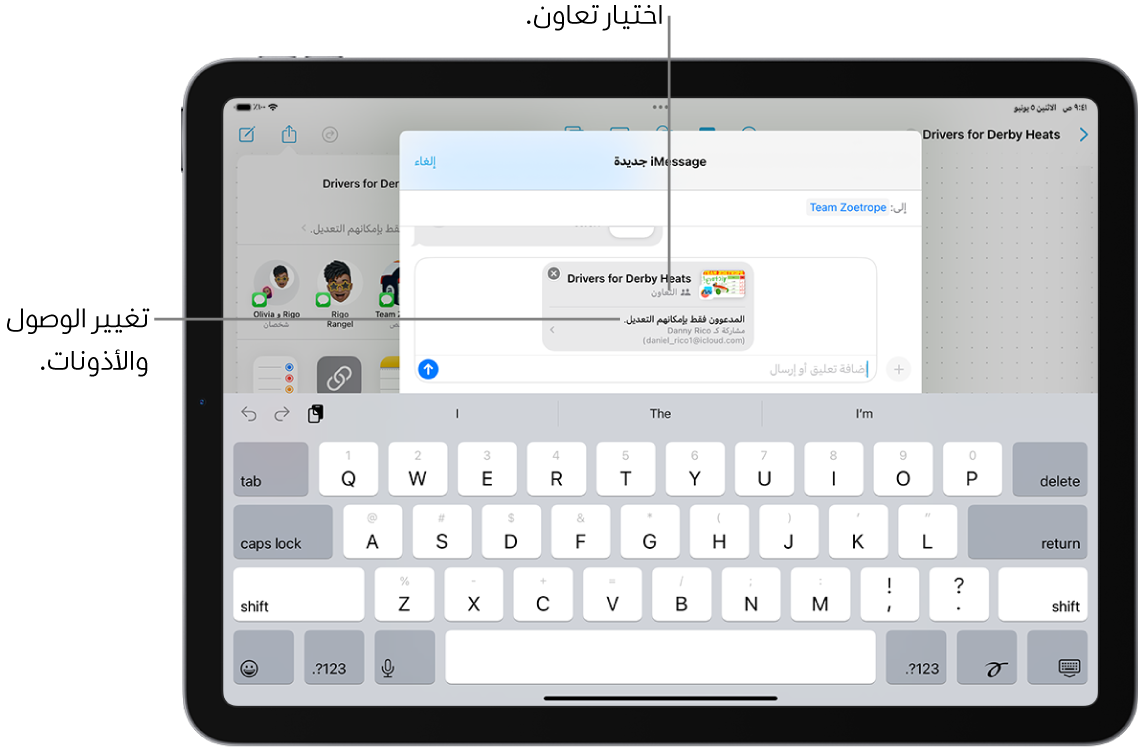
بعد دعوة المشاركين في تطبيق الرسائل، يمكنك العمل على المشروع في التطبيق الآخر والعودة إلى محادثة الرسائل بالضغط على زر التعاون في ذلك التطبيق.
عندما يُجري أي شخص تعديلات في الملف، سترى تحديثات في أعلى محادثة تطبيق الرسائل. للعودة إلى المشروع المشترك والاطلاع على التغييرات، اضغط على أحد التحديثات.
ملاحظة: قد يحتاج المشاركون إلى قبول دعوتك أو الانضمام إلى العنصر المشترك حتى يتمكنوا من التفاعل معه أو رؤية أي تحديثات.
تلميح: عندما تفتح تطبيقي الملفات والرسائل في شاشة مقسومة، يمكنك بدء تعاون عن طريق سحب ملف إلى نافذة الرسالة الجديدة واختيار التعاون في القائمة المنبثقة قبل الإرسال.
التعاون على مشروع في الرسائل
بعد مشاركة المشروع، سترى تحديثات النشاط في أعلى محادثة الرسائل كلما أجرى شخص ما تعديلاً.
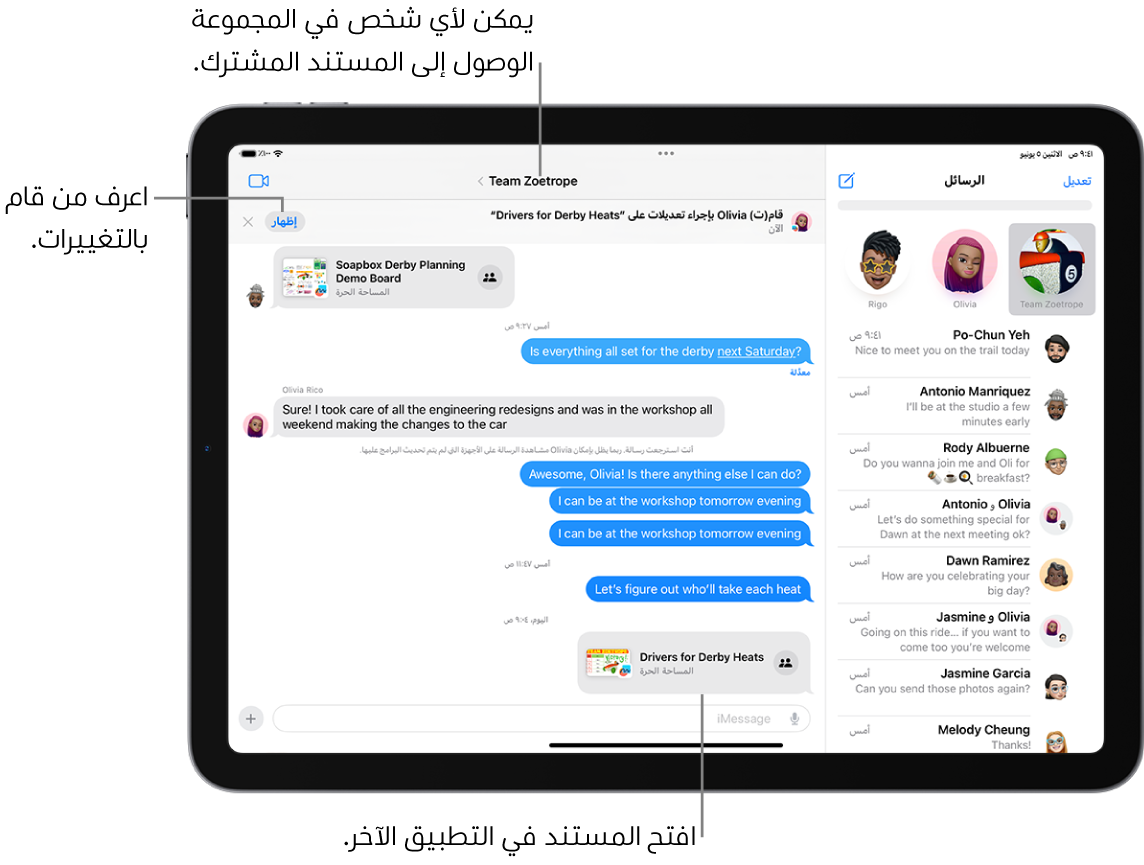
افتح تطبيق الرسائل
 على iPad.
على iPad.افتح المحادثة التي تحتوي على دعوة للمشروع الذي بدأت التعاون فيه، ثم قم بأيٍّ مما يلي للعودة إلى المشروع:
اضغط على الملف في المحادثة لفتحه.
إذا رأيت تحديثًا في أعلى المحادثة، فاضغط على إظهار.
اضغط على اسم المشارك أو المجموعة في أعلى الشاشة، مرّر إلى التعاون، ثم اضغط على المشروع المشترك.
عند إجراء أي تغييرات أو تعديلات على المشروع، يتلقى المشاركون تحديثات في المحادثة.
ملاحظة: إذا أضفت شخصًا جديدًا إلى محادثة جماعية، يجب عليك منحه إمكانية الوصول إلى المشروعات التي تتعاون عليها. إذا تمت إضافته إلى المحادثة الجماعية مؤخرًا، يمكنك الضغط على إشعار في أعلى الشاشة لإضافته. أو يمكنك دعوته للتعاون.
إدارة التعاون والمجموعة
قد لا تتطابق مجموعة الأشخاص في تعاون الرسائل والمجموعة المتعاونة على الملف. على سبيل المثال، يمكنك دعوة أشخاص للتعاون على الملف خارج تطبيق الرسائل. أو قد يكون لديك مجموعتان مختلفتان في تطبيق الرسائل، لكل منهما محادثة تعاون خاصة بها.
إذا كنت تشارك مشروعًا مع شخصين أو أكثر في محادثة بالرسائل، يمكنك إضافة مشاركين أو إزالتهم.
افتح تطبيق الرسائل
 على iPad.
على iPad.افتح المحادثة التي تريد إدارتها، ثم اضغط على أيقونة المجموعة في الجزء العلوي من المحادثة لفتح تفاصيل حول محادثة المجموعة.
اضغط على الزر الذي يظهر المشاركين في المحادثة، ثم قم بأي مما يلي:
إضافة مشاركين جدد: مرّر إلى أسفل القائمة، اضغط على إضافة جهة اتصال
 ، ثم أضف جهات الاتصال.
، ثم أضف جهات الاتصال.إذا بدأت التعاون مع شخص واحد فقط، يجب عليك بدء محادثة جديدة لإضافة أشخاص إلى التعاون.
ملاحظة: يجب إضافة المشاركين الجُدد إلى أي ملفات تمت مشاركتها في المحادثة قبل انضمامهم. عند إضافة مشاركين، يظهر إشعار في أعلى المحادثة. اضغط على إظهار في الإشعار لمراجعة الملفات التي تمت مشاركتها مسبقًا والتي يمكنك إضافة مشاركين جدد إليها.
إزالة المشاركين من المحادثة: حرّك لليمين على اسم الشخص الذي تريد إزالته، ثم اضغط على إزالة.
هام: عادةً ما تتحكم التطبيقات التي يحدث فيها التعاون في إمكانية الوصول إلى المشروع. تحقّق من وصول المشارك في التطبيق نفسه لإزالة امتيازات العرض أو التعديل بالكامل.
عند إضافة شخص ما إلى مستند شاركته مع آخرين في وقت سابق، يكون لديك خيار إضافته إلى محادثة حالية أو إبقاء المحادثات منفصلة. يتعذَّر على الأشخاص المضافين إلى المحادثات قراءة الرسائل المرسلة قبل انضمامهم إلى المحادثة.
إيقاف التعاون على مشروع في الرسائل
عادةً ما تتحكم التطبيقات التي يحدث فيها التعاون في إمكانية الوصول إلى المشروع. على سبيل المثال، إذا كنت تتعاون على مستند في تطبيق Pages، تكون لإعدادات Pages الأسبقية على إعدادات الرسائل. ومع ذلك، يمكنك استرجاع الدعوة أو حذفها من المحادثة كما هو الحال في أي رسالة أخرى.
هام: عندما تحذف دعوة من سلسلة رسائل، لن تكون تلك المحادثة مرتبطة بالتعاون بعد ذلك، لكنها لا تزيل المشاركين من الملف. تحقّق من وصول المشارك في التطبيق لإزالة امتيازات العرض أو التعديل بالكامل.